如何设置win10投影到此电脑功能
win10新推出了投影到此电脑功能,可以通过该功能将手机中的画面投影到计算机显示器中,有些用户不知道如何设置该功能,接下来小编就给大家介绍一下具体的操作步骤。
具体如下:
1. 首先第一步点击左下角【开始菜单】图标。
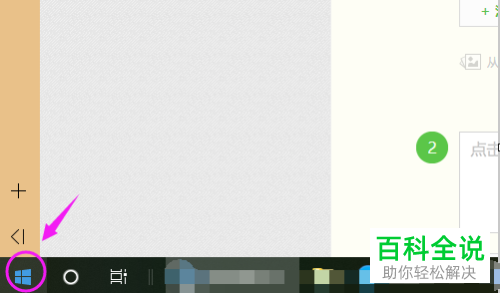
2. 第二步在弹出的窗口中,根据下图箭头所指,点击【设置】选项。

3. 第三步打开【Windows设置】窗口后,根据下图箭头所指,点击【系统】选项。
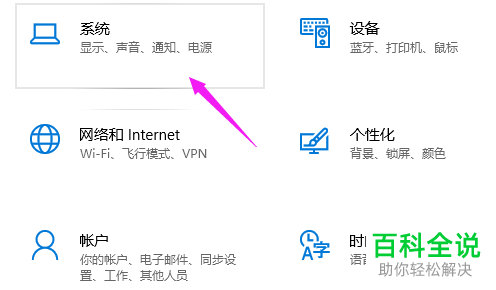
4. 第四步进入【系统】页面后,根据下图箭头所指,点击左侧列表中的【投影到此电脑】选项。

5. 第五步在右侧窗口中,根据下图箭头所指,按照需求分别设置【当你同意时,部分Windows....、要求投影到这台电脑】选项。
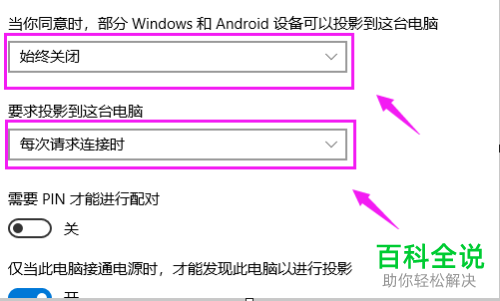
6. 最后根据下图箭头所指,小编以【当你同意时,部分Windows...】选项为例,可以选择【在安全网络中随处可用、所有位置都可用、始终关闭】。
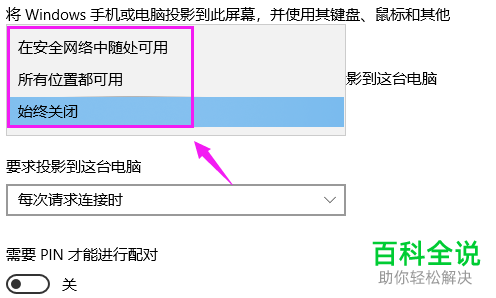
以上就是如何设置win10投影到此电脑功能的方法。
赞 (0)

